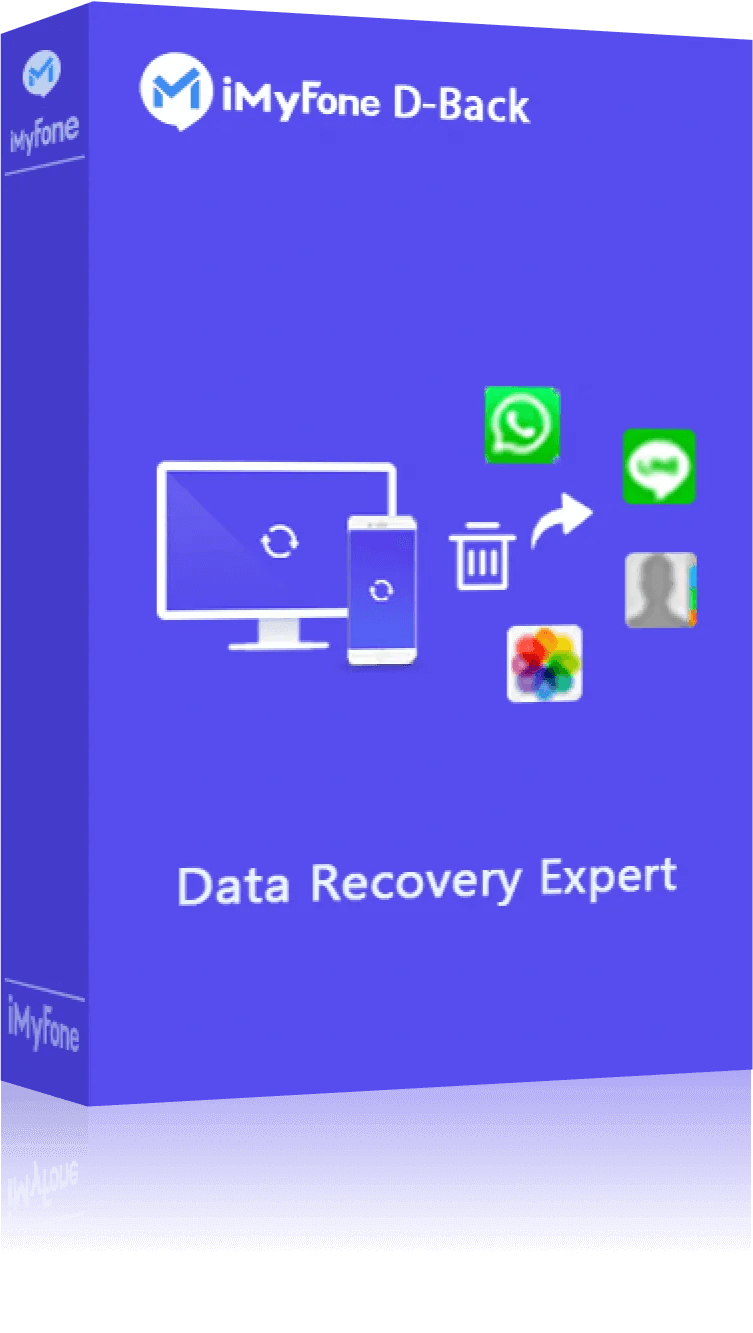ฟีเจอร์การกู้คืนอัลบั้มรูปภาพ iOS 18 ถือเป็นตัวช่วยสำคัญสำหรับคนที่ชอบถ่ายรูป หรือมีรูปในเครื่องเยอะ ๆ แล้วเผลอลบออกไปโดยไม่ตั้งใจ ซึ่งฟังก์ชันนี้ทำให้คุณสามารถกู้คืนรูปภาพหรืออัลบั้มที่ถูกลบไปได้อย่างง่ายดาย โดยไม่ต้องกังวลว่ารูปนั้นจะหายไปตลอด
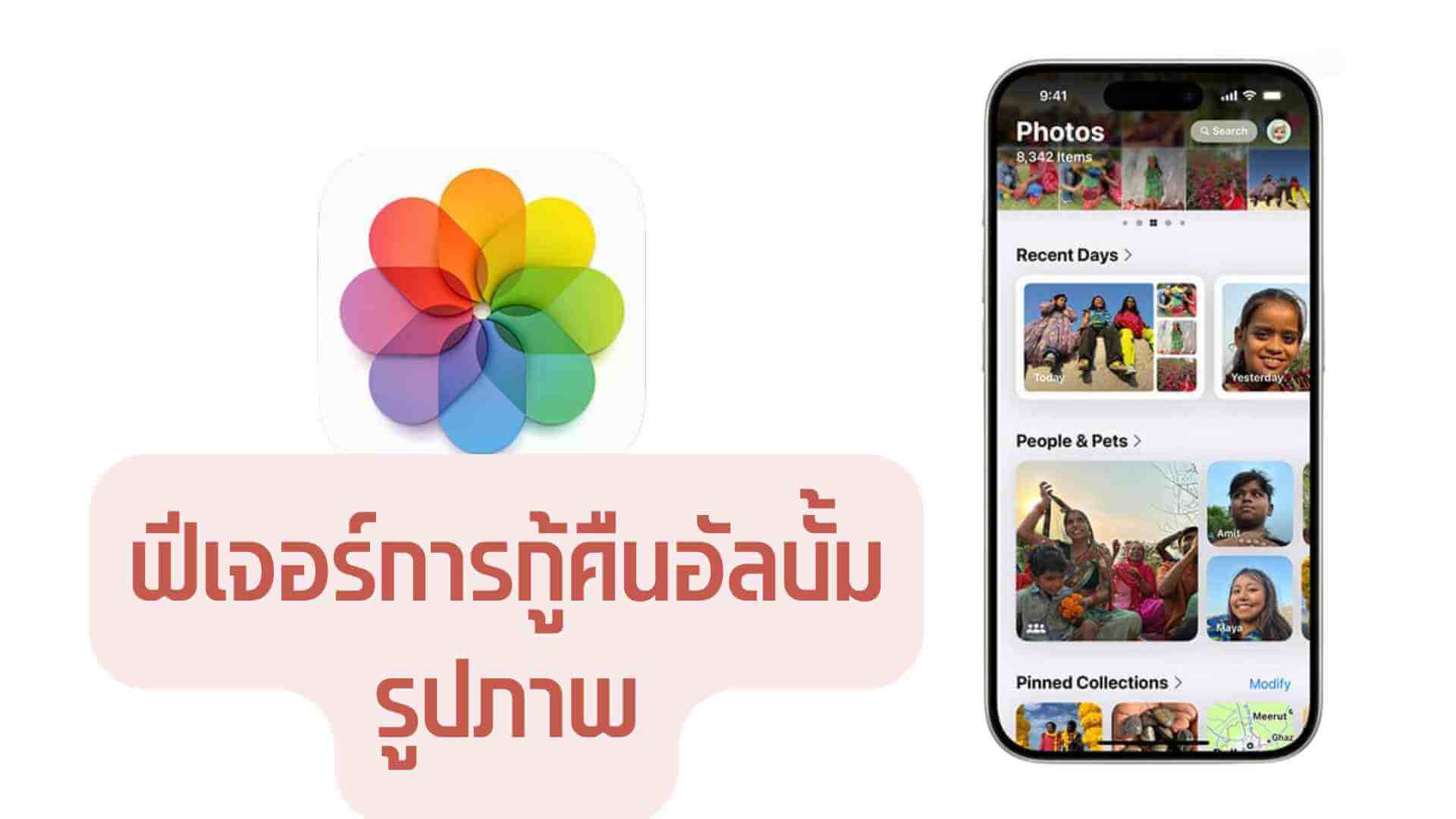
ฟีเจอร์การกู้คืนอัลบั้มรูปภาพ iOS 18 ทำหน้าที่อะไร?
ฟีเจอร์การกู้คืนอัลบั้มรูปภาพใน iOS 18 ถูกออกแบบมาเพื่อช่วยผู้ใช้ที่เผลอลบรูปภาพหรืออัลบั้มโดยไม่ตั้งใจ ตามข้อมูลจาก Apple ฟีเจอร์นี้ ทำให้คุณสามารถกู้คืนรูปภาพและวิดีโอที่ถูกลบภายใน 30 วันที่ผ่านมาได้อย่างง่ายดายผ่านแอปรูปภาพ (Photos) โดยรูปภาพเหล่านั้นจะถูกเก็บไว้ในโฟลเดอร์ "ที่เพิ่งลบล่าสุด" (Recently Deleted) และผู้ใช้สามารถเลือกกู้คืนได้ภายในระยะเวลากำหนด ก่อนที่ไฟล์จะถูกลบถาวร
อีกทั้ง หากเกิดข้อผิดพลาดระหว่างกระบวนการ เช่น ไฟล์เสียหาย ฟีเจอร์การกู้คืนจะถูกเปิดใช้งานโดยอัตโนมัติเพื่อฟื้นฟูไฟล์ที่เสียหายเหล่านั้นกลับมา
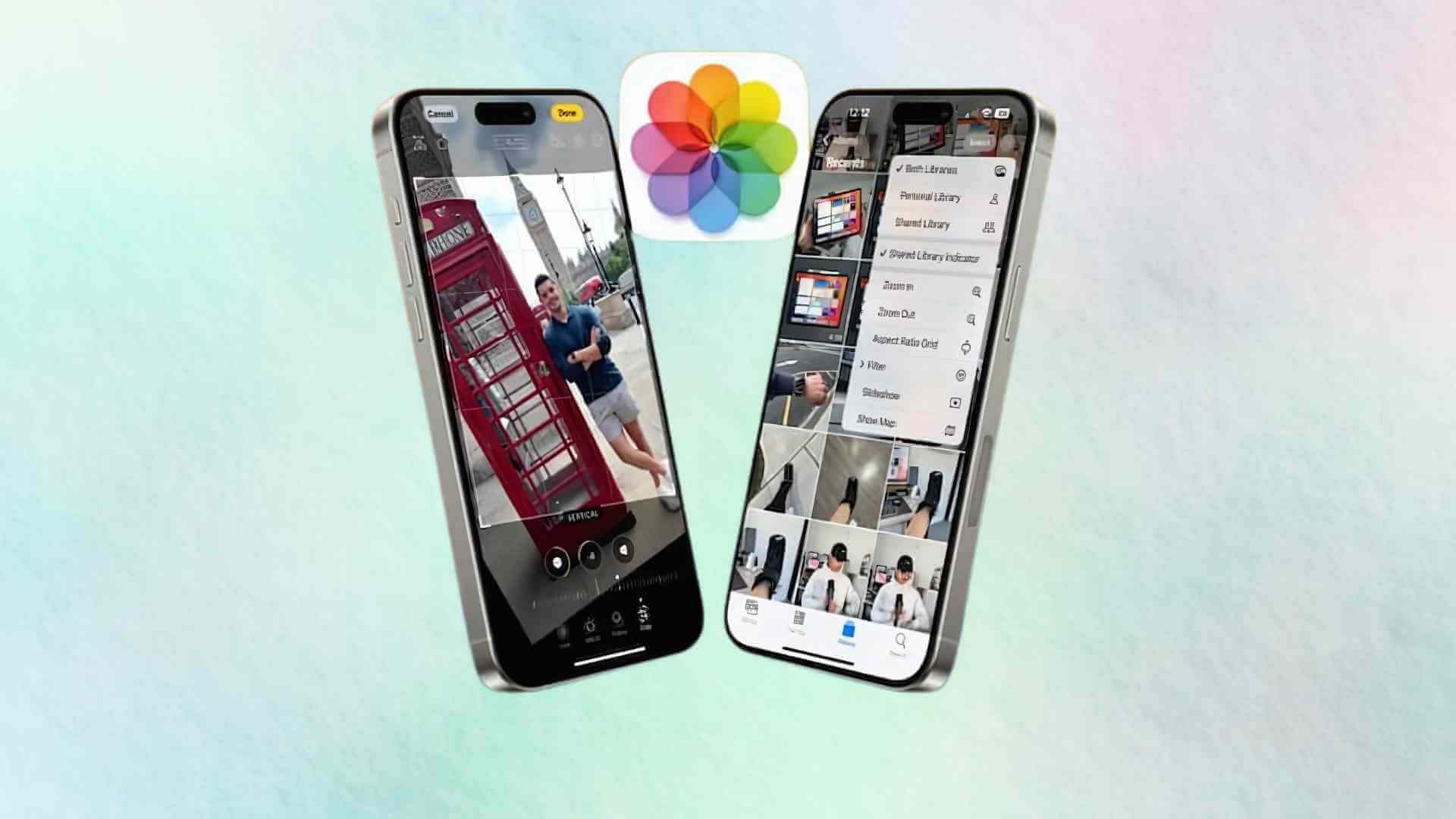
วิธีเปิดใช้งานฟังก์ชันอัลบั้ม Recovered ของ iPhone ใน iOS 18
สำหรับวิธีเปิดใช้งานฟังก์ชันอัลบั้ม Recovered ใน iOS 18 สามารถทำได้ง่าย ๆ ผ่านการตั้งค่าที่แอปรูปภาพ ซึ่งขั้นตอนการเปิดใช้งานมีดังนี้
1 อัปเดต iOS 18
หากคุณยังไม่ได้อัปเดต iPhone ของคุณเป็น iOS 18 การทำงานของฟังก์ชันใหม่ ๆ เช่น ฟังก์ชันอัลบั้ม "Recovered" อาจไม่สามารถใช้งานได้ ซึ่งการอัปเดตนี้จะช่วยเพิ่มประสิทธิภาพและฟีเจอร์ใหม่ ๆ ให้กับระบบ เพื่อให้คุณสามารถใช้ประโยชน์จากการกู้คืนไฟล์ที่ถูกลบได้อย่างเต็มที่
นอกจากนี้ ถ้ามีปัญหาระหว่างการอัปเดตหรือกู้คืนระบบ iOS คุณสามารถใช้ iMyFone Fixppo ซึ่งเป็นเครื่องมือที่ช่วยแก้ไขปัญหาซอฟต์แวร์และการอัปเดต iOS ได้อย่างง่ายดาย

แนะนำฟีเจอร์หลัก ๆ ของ Fixppo
- รองรับอุปกรณ์ Apple รุ่นล่าสุด และระบบ iOS 18 ทำให้คุณมั่นใจได้ว่าเครื่องมือสามารถใช้งานกับระบบล่าสุดได้อย่างราบรื่น
- แก้ไขปัญหาของ iPhone หรือ iPad ได้เพียงแค่คลิกเดียว เช่น ไอโฟนหยุดชาร์จที่ 80%, ไอโฟนเปิดเน็ตไม่ได้ ไม่ขึ้นสัญญาณ และข้อความ SMS ไม่เข้า ฯลฯ
- สามารถดาวน์เกรด iOS เป็นเวอร์ชันก่อนหน้าได้โดยไม่ต้องเจลเบรก
- การแก้ไขระบบหรือการอัปเกรดจะไม่ทำให้ข้อมูลของคุณสูญหาย
2 เปิดใช้งานฟังก์ชันอัลบั้ม "Recovered"
หลังจากที่อัปเดตเป็น iOS 18 แล้ว คุณสามารถเข้าถึงฟีเจอร์การกู้คืนอัลบั้มรูปภาพใน iOS 18 และวิดีโอที่ถูกลบได้ผ่านอัลบั้ม "Recovered" ซึ่งจะทำให้การจัดการไฟล์ที่ถูกลบง่ายขึ้น สามารถทำตามได้ขั้นตอนนี้
ขั้นตอนที่ 1: ไปที่แอป "รูปภาพ" ใน iPhone ของคุณ > เข้าไปที่หมวด “อัลบั้ม”
ขั้นตอนที่ 2: เลื่อนลงไปจนเจอหมวด "อัลบั้มที่ถูกกู้คืน"
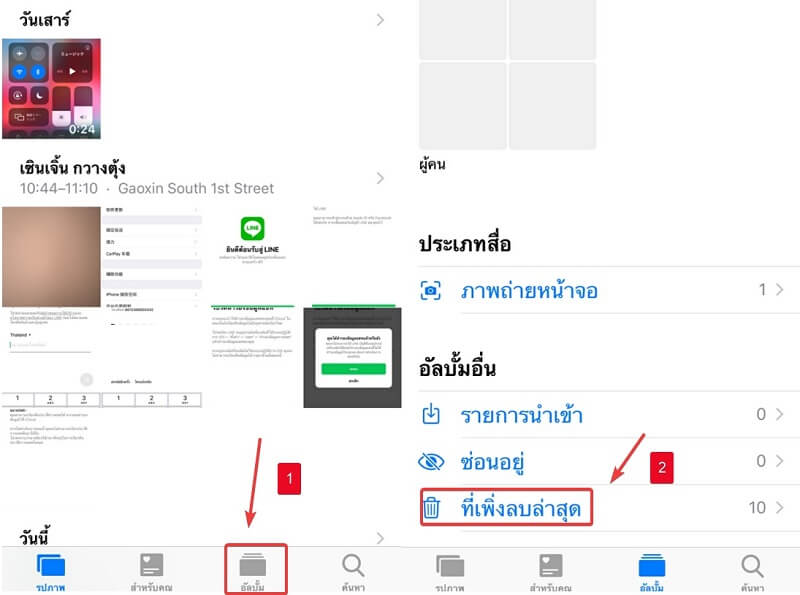
ขั้นตอนที่ 3: ใช้ Face ID หรือ Touch ID เพื่อปลดล็อกอัลบั้มและเข้าถึงรูปภาพหรือวิดีโอที่ถูกกู้คืน
ขั้นตอนที่ 4: เลือกภาพหรือวิดีโอ > กด "กู้คืน" เพื่อกู้คืนไฟล์กลับไปยังคลังรูปภาพของคุณ
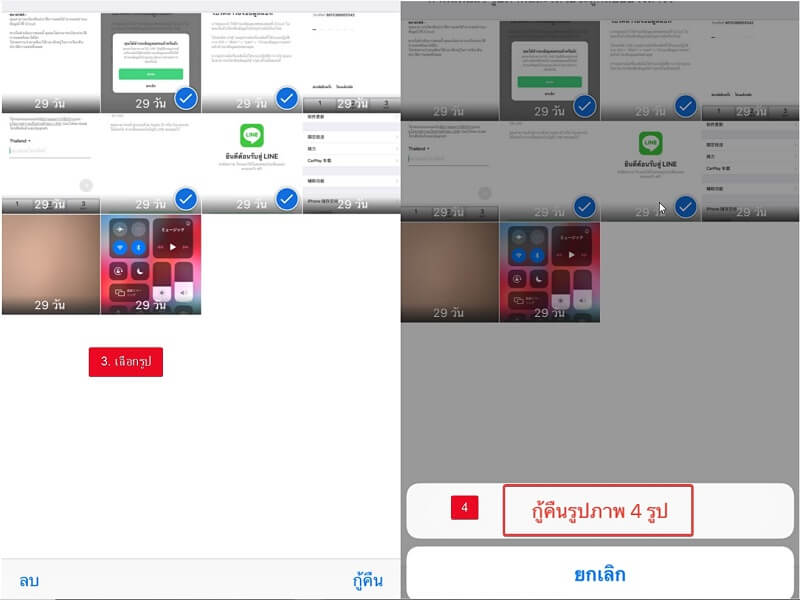
[การกู้คืนที่มีผล] ถ้าฟังก์ชันอัลบั้ม "Recovered" กู้คืนไม่ได้?
เมื่อฟังก์ชันอัลบั้ม "Recovered" ไม่สามารถกู้คืนรูปภาพหรือวิดีโอที่หายไปได้ คุณสามารถใช้เครื่องมือที่มีประสิทธิภาพอย่าง iMyFone D-Back ซึ่งออกแบบมาเพื่อกู้คืนข้อมูล iOS โดยเฉพาะ ไม่ว่าจะเป็นรูปภาพ วิดีโอ ข้อความ หรือไฟล์อื่น ๆ ที่หายไป
▼ วิธีใช้ D-Back เพื่อแก้ไขฟังก์ชันอัลบั้ม "Recovered" ใช้ไม่ได้
ขั้นตอนที่ 1: ดาวน์โหลดและติดตั้ง iMyFone D-Back บนคอมพิวเตอร์ > เลือก "กู้คืนจากอุปกรณ์ iOS" > "กู้คืนจากอุปกรณ์" จากนั้นเชื่อมต่ออุปกรณ์ iOS เข้ากับคอมพิวเตอร์
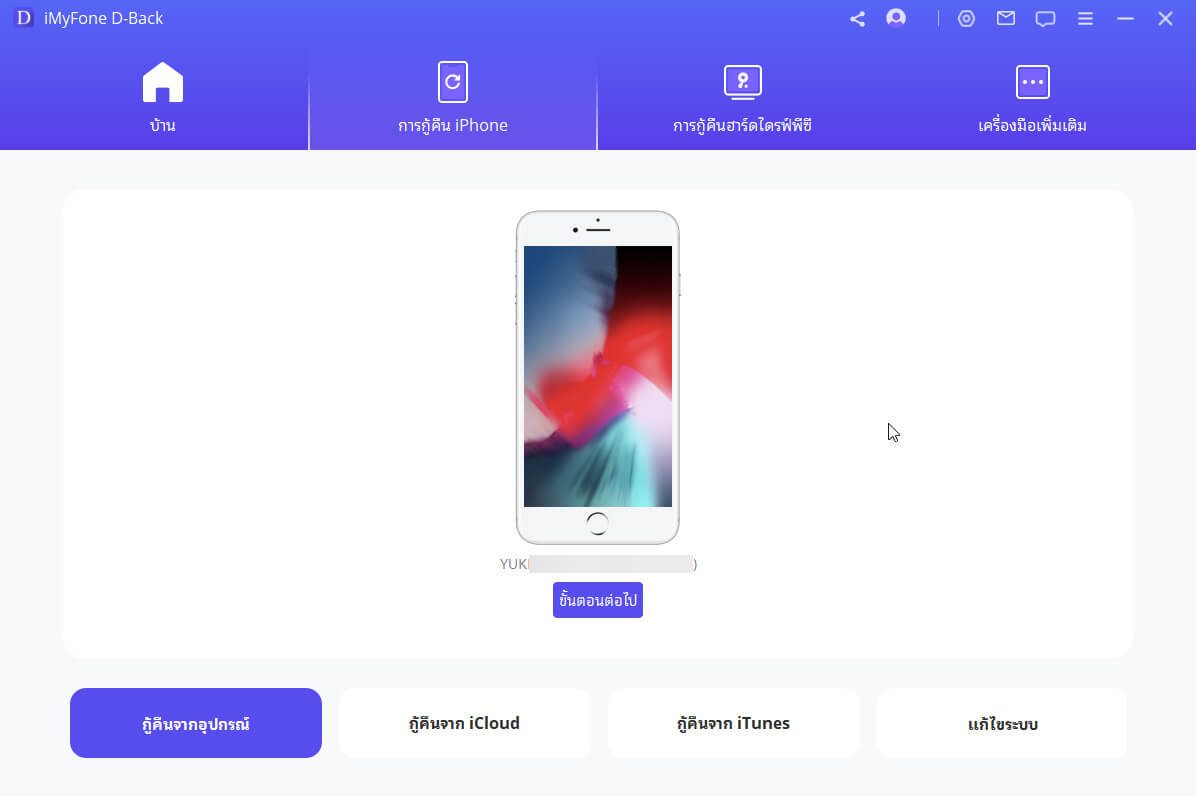
ขั้นตอนที่ 2: เลือกประเภทไฟล์ที่ต้องการกู้คืน และกด "สแกน" D-Back จะเริ่มค้นหาข้อมูลที่ถูกลบ

ขั้นตอนที่ 3: เมื่อการสแกนเสร็จสิ้น คุณจะเห็นรายการไฟล์ทั้งหมดที่สามารถกู้คืนได้ ตรวจสอบไฟล์ที่คุณต้องการ กด "กู้คืนจากอุปกรณ์" และจะใช้เวลาเพียงไม่กี่นาทีในการกู้คืน เป็นอันเสร็จสิ้น

บทสรุป
สุดท้ายนี้ คุณได้รู้แล้วว่าฟีเจอร์การกู้คืนอัลบั้มรูปภาพ iOS 18 นับเป็นหนึ่งในฟังก์ชันใหม่ที่ช่วยให้ผู้ใช้ iPhone สามารถเรียกคืนรูปภาพหรือวิดีโอที่สูญหายได้อย่างง่ายดายและรวดเร็ว อย่างไรก็ตาม หากฟังก์ชันในตัวเครื่องยังไม่สามารถแก้ปัญหาได้ แนะนำให้ลองใช้ iMyFone D-Back โปรแกรมกู้คืนข้อมูลที่มีประสิทธิภาพสูง รองรับการกู้คืนไฟล์หลากหลายประเภท ช่วยให้คุณมั่นใจได้ว่าจะไม่พลาดรูปภาพหรือไฟล์สำคัญใน iPhone อีกต่อไป!